Remote Computer Manager是一款专业的远程电脑控制工具。远程控制电脑久友下载站小编推荐这款Remote Computer Manager。该程序旨在为用户提供全面的远程计算机控制解决方案,以帮助用户执行各种远程操作,例如关机,局域网唤醒,远程桌面控制,文件操作和其他操作。它使用选项卡式配置界面,您可以依次调整每个参数以完成配置。值得一提的是,该软件只需要在界面左侧选择一个组,然后使用“设置”标签即可。选择计算机或组时,标签将自动显示。您可以更改显示在远程计算机列表中的名称,设置OS身份验证设置并接收每台PC的MAC地址。
使用说明:
将远程计算机添加到数据库
添加要添加计算机,请单击“添加主机”按钮。在新窗口中,您将看到五种广告方式
d电脑。 (您最多可以添加10,000台计算机)
页面此页面应用于添加单台计算机。要添加计算机,应指定将在其中添加新计算机的“主机名或IPv4 / IPv6地址”,“显示名称”和“组名称”字段。
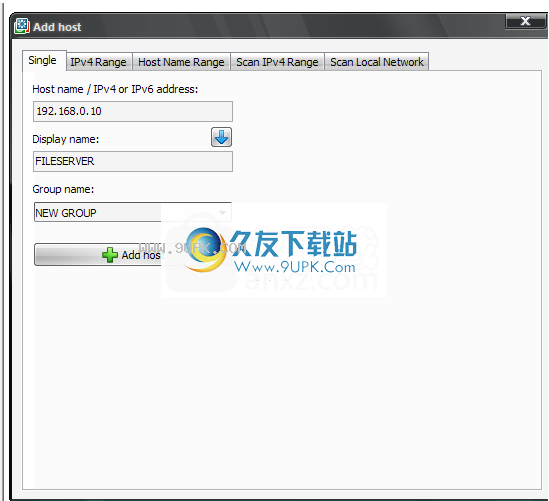
IPv4范围
该页面应用于添加指定IP范围内的计算机。要按IP范围添加计算机,应指定将在其中添加新计算机的“起始IP地址”,“结束IP地址”和“组名称”字段。
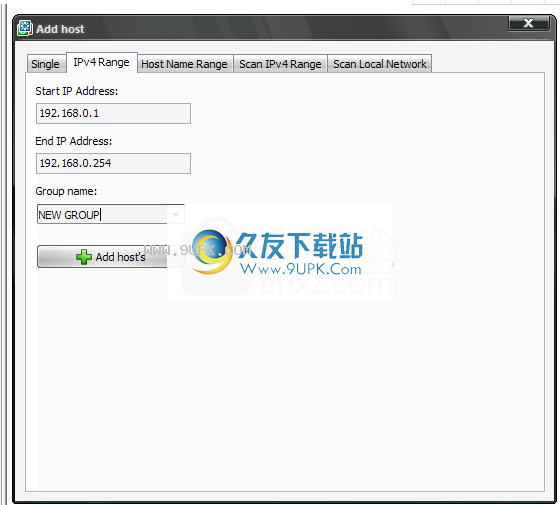
主机名范围
如果要添加具有类似名称的计算机(例如Host-001,Host-002,Host-003等),则应使用此页面。要使用此选项,您应指定字段“基本名称”(应包含前缀%NUMBER%)和“组名称”,在其中添加新计算机。 %NUMBER%将替换为您在“开始编号值”和“结束编号值”字段中指定的范围内的数字。
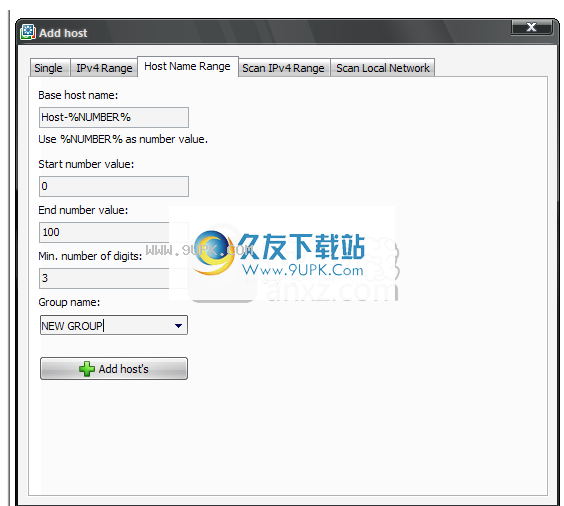
扫描IPv4范围
如果要添加响应ICMP(ping)请求的计算机,或具有指定IP范围内的TCP开放端口的计算机,请使用此页面。要使用此选项,您应该指定“ IP地址来自”,“ IP地址至”和“查找方法”字段,然后单击“开始扫描”按钮。扫描后,您应该选择要添加的计算机,然后在“组名”字段中指定要添加新计算机的位置。
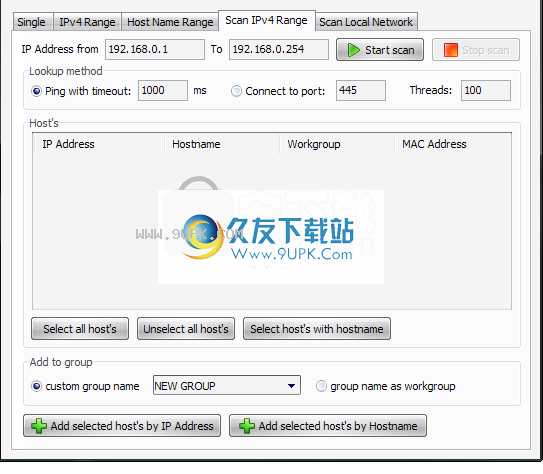
扫描本地网络
如果要枚举“ Microsoft Windows网络”中包含的LAN上的所有计算机,则应使用此页面。要使用此选项,应单击“开始枚举”按钮。枚举后,您应该选择要添加的计算机,并在“组名”字段中指定要在其中添加新计算机的组。
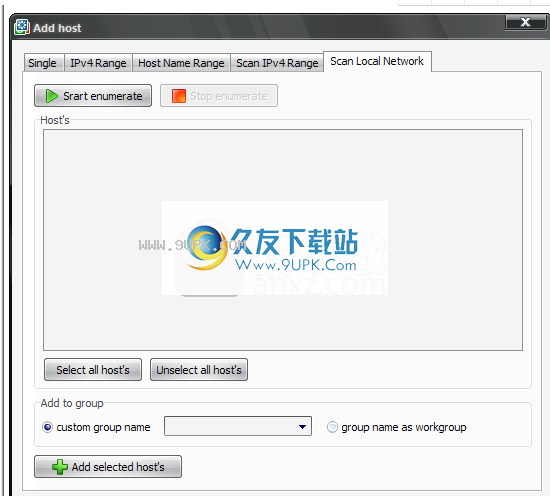
遥控动作
您可以在所有计算机组,一台计算机组或单个PC上执行操作。
选择选择一组计算机或界面左侧的计算机。

然后,使用界面右侧的“操作”标签。

检查状态
此操作使您可以检查网络中远程计算机的联机/脱机状态。
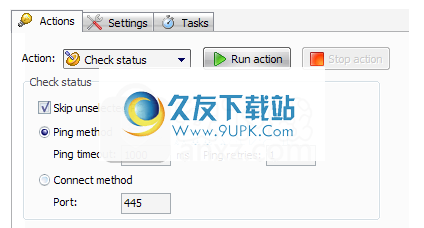
跳过未经检查的PC-如果选中,程序将跳过未经检查的远程计算机的操作。
如果满足以下两个条件,请选择一台计算机:
1)在计算机列表中选择远程计算机。
2)在计算机列表中选择远程计算机的父组。 (仅当您对所有组都这样做时才需要此条件)
Ping方法-如果选中,程序将使用ICMP(ping)请求检查远程计算机的联机/脱机状态。
连接方法-如果选择此选项,则程序将使用与TCP端口的连接来检查远程计算机的联机/脱机状态。
信息
此操作使您可以在远程计算机上显示消息。
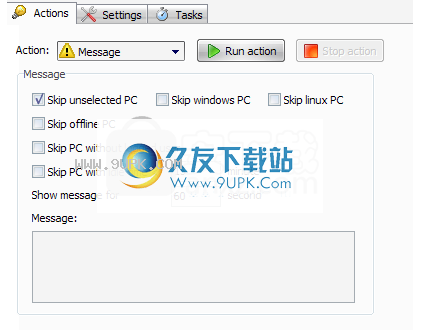
跳过未经检查的PC-如果选中,程序将跳过未经检查的远程计算机的操作。
如果满足以下两个条件,请选择一台计算机:
1)在计算机列表中选择远程计算机。
2)在计算机列表中选择远程计算机的父组。 (仅当您对所有组都这样做时才需要此条件)
跳过Windows PC-如果选中,则程序将跳过运行Microsoft Windows操作系统的远程计算机上的操作。
跳过Linux PC-如果选中,则程序将跳过运行Linux操作系统的远程计算机上的操作。
跳过离线PC-如果选中,则程序将跳过网络上不可用的远程计算机上的操作。
跳过不登录用户的PC-如果选中此选项,则程序将在不登录用户的情况下跳过远程计算机的操作。
空闲时间
应用程序设置
要打开包含应用程序设置的窗口,请单击按钮。在新窗口中,您将看到五页的设置。
将军
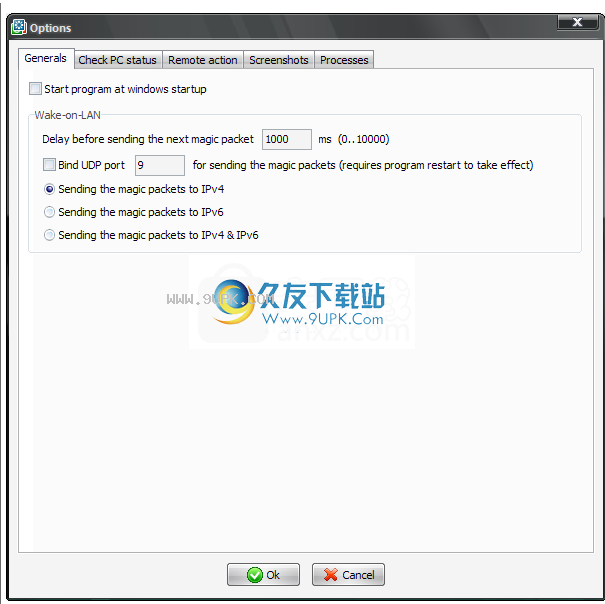
Windows启动时启动启动程序-如果选中,该程序将在系统启动时运行。
局域网唤
的发送下一个魔术包之前的延迟-程序可以非常快速地发送魔术包,这可能会导致数据包丢失。使用此选项可以降低发送数据包的速度。
绑定UDP端口-如果选中,程序将使用固定端口发送魔术包。
将魔术包发送到IPv4-如果选中,程序将通过IPv4协议发送魔术包。
发送魔术包到IPv6-如果选中,程序将通过IPv6协议发送魔术包。
将魔术包发送到IPv4和IPv6-如果选中,程序将通过IPv4和IPv6协议发送魔术包。
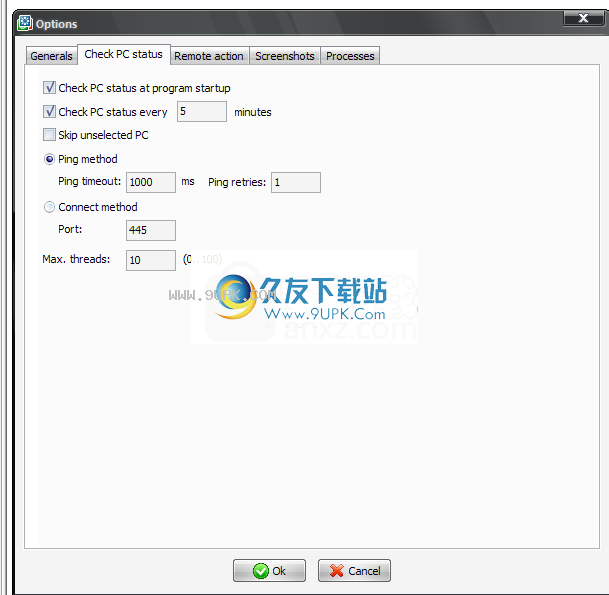
检查程序启动时的PC状态-如果选中,程序将在程序启动时检查远程计算机的联机/脱机状态。
检查每X分钟检查一次PC状态-如果选中,则程序
每隔X分钟将重新检查远程计算机的联机/脱机状态。
跳过未选择的PC-如果选中,则程序将跳过检查远程计算机的联机/脱机状态,以查找未在计算机列表中选择的计算机。
Ping方法-如果选中,程序将使用ICMP(ping)请求检查远程计算机的联机/脱机状态。
连接方法-如果选择此选项,则程序将使用与TCP端口的连接来检查远程计算机的联机/脱机状态。
最高线程数-将同时检查远程计算机的联机/脱机状态的线程数。
遥控动作
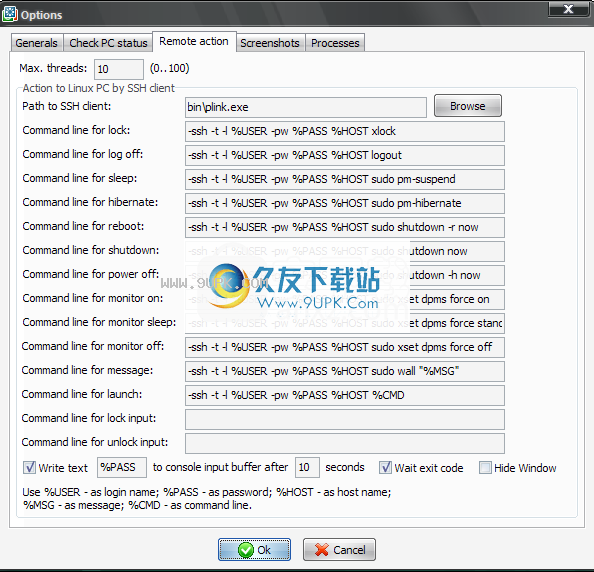
最高线程数-将在远程计算机上同时运行任务的线程数。如果在多台计算机上运行任务时遇到问题,请减少此数目。
SSH客户端的路径-SSH客户端的路径,将启动此路径以在远程Linux PC上执行操作。
命令行操作-命令行参数,这些参数将被传输到SSH客户端。每个操作都有不同的命令行参数。
将在XX秒后将文本写入控制台输入缓冲区-如果选中,程序将在指定时间后自动将文本写入控制台输入缓冲区。 (某些操作需要重新输入用户密码。此选项将帮助您做到这一点。您必须确保选择正确的时间,以免早些输入文本。)
等待退出代码-如果选择此选项,程序将等待SSH客户端的退出代码。
隐藏窗口-如果选中,则程序将隐藏SSH客户端的窗口。

软件特色:
远程计算机管理器是一种简单实用的软件解决方案。其主要目的是帮助网络管理员管理多台计算机,查看IP配置并根据需要控制任意数量的远程设置。
该应用程序具有直观的界面,并在左侧面板中显示所有已建立的连接。首先,您需要创建一个新组,从中可以轻松控制所有远程主机。
然后通过指定详细信息(例如名称)插入所需的主机,设置IP范围并开始扫描网络。该实用程序可识别局域网中所有可用的计算机,并显示诸如工作组或域,MAC和IP地址之类的信息。
使用远程计算机管理器,您可以执行各种操作,例如远程关闭,局域网唤醒,远程锁定工作站和解锁输入设备。
该实用程序扫描了整个本地网络并识别了可用的主机之后,它使您可以检查每个主机的状态。在主窗口的底部会出现一条小消息。您还可以通过更改硬件控制设置或设置ping方法来对所选主机进行进一步更改。
为了设计远程计算机管理器,您可以访问有用的选项,这些选项使您可以根据需要管理和控制尽可能多的远程计算机。您可以为所有现有的单个PC组应用设置。
此外,您可以获得每台PC的远程进程和服务,netstat信息,注册表项以及其他详细信息的列表。
综上所述,当您需要集中管理网络PC并执行远程操作时,远程计算机管理器被证明是一种稳定可靠的网络实用程序。
安装方式:
1.在此站点上下载并解压缩该软件,双击安装程序以进入“远程计算机管理器”安装向导,然后单击[下一步]。

2.阅读许可协议,选中选项[我接受协议],然后继续进行下一个安装。
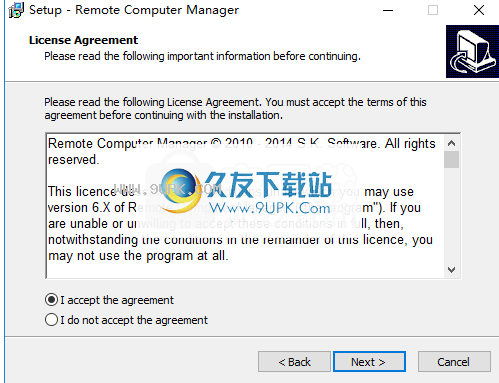
3.选择安装位置,可以选择默认的C:\ Program Files(x86)\ Remote Computer Manager。
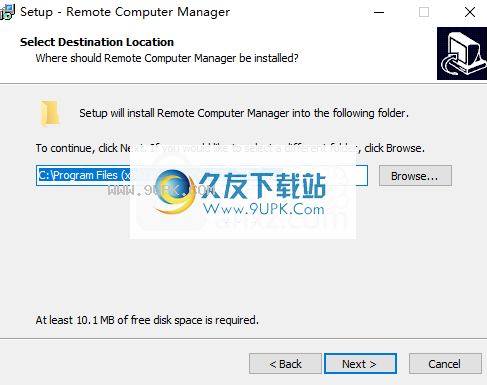
4.选择开始菜单文件夹,用户可以选择默认的“远程计算机管理器”。

5.选择其他任务,然后选中“创建桌面”图标选项。
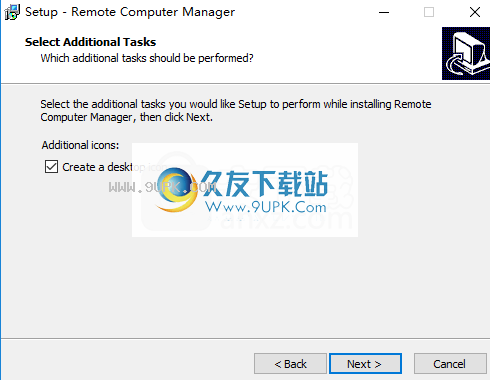
6.准备安装,单击[安装]开始安装。
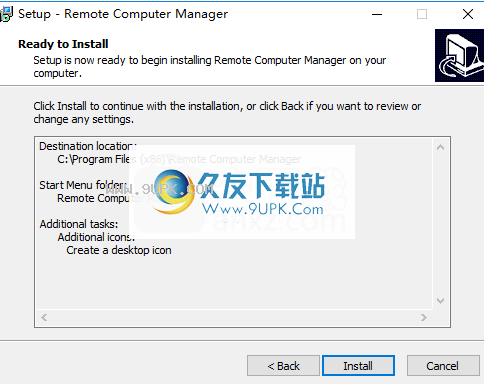
7.弹出以下成功安装远程计算机管理器的提示,单击[完成]完成安装。

软件功能:
远程桌面控制。
在远程计算机上的进程上的操作(获取列表,创建和终止进程)。
操作使用LAN PC上的服务进行操作(获取列表,安装和卸载,启动和停止服务)。
查看网络PC的注册表。
浏览网络计算机的事件日志。
远程命令提示符。
启动在远程PC上启动(执行)应用程序和文件。
获取远程计算机的netstat信息。
拍摄网络PC的屏幕截图。
操作LAN计算机上的文件操作(发送文件,获取文件,复制文件,移动文件,重命名文件和删除文件)。
执行在网络PC上执行注册表操作(创建键,添加/编辑值)。
合并注册表文件与网络计算机的注册表合并。
安装在远程PC上安装MSI软件包。
远程使用Windows PC的DCOM和WMI进行远程关闭,重新启动和关闭电源。
远程重启,关机,使用Linux PC的SSH关机。
使用Intel AMT(vPro)和AMD DASH打开,关闭,重新引导和关闭网络计算机。
通过IPv4和IPv6唤醒局域网。
唤醒用魔术包唤醒网络计算机。
切换将网络PC切换为睡眠和休眠状态。
在远程计算机上登录和注销用户。
锁定工作站,锁定和解锁网络PC上的输入设备。
将消息发送到网络计算机。
浏览局域网计算机的文件。
时区和远程PC上的时间同步。


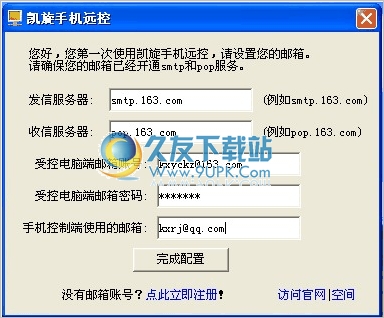
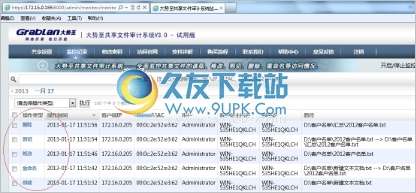


 申远空间设计 5.0.0安卓版
申远空间设计 5.0.0安卓版 秀巢选装修 3.5.6安卓版
秀巢选装修 3.5.6安卓版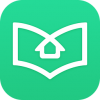 装修一本通 2.5.2安卓版
装修一本通 2.5.2安卓版 蜜蜂巢装修 2.0.1安卓版
蜜蜂巢装修 2.0.1安卓版 作品家 1.11.2安卓版
作品家 1.11.2安卓版 装修体验馆 3.4.1安卓版
装修体验馆 3.4.1安卓版 设计家装修 1.3.0安卓版
设计家装修 1.3.0安卓版 爱福窝 1.2.4安卓版
爱福窝 1.2.4安卓版 新房装修 2.1.8安卓版
新房装修 2.1.8安卓版 设计圈装修 2.2.5安卓版
设计圈装修 2.2.5安卓版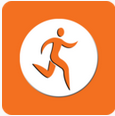 全能运动计步器 1.1.6安卓版
全能运动计步器 1.1.6安卓版 兔狗家装 3.3.1安卓版
兔狗家装 3.3.1安卓版![小宇远程管理软件V1.0绿色版[远程控制管理工具]](http://pic.9upk.com/soft/UploadPic/2011-1/20111810553996139.gif) 小宇远程管理软件是一款功能强大的远程控制管理软件,可以在内网、外网任意位置随意管理需要的远程主机。为庆祝小宇官方网站改版,特此制作免费单机版。
小宇远程管理软件是一款功能强大的远程控制管理软件,可以在内网、外网任意位置随意管理需要的远程主机。为庆祝小宇官方网站改版,特此制作免费单机版。 ![轻松摄像头监控V4.30绿色版[摄像头监控系统]](http://pic.9upk.com/soft/UploadPic/2011-1/20111101291296109.gif) 视频监控大师可以对网吧视频,学校视频,商场视频,小区视频,进行监控 或者对公司内部进行监控。只要配合一个几十元的普通摄像头加上本软件就可以让您的个人电脑拥有现场录像监控功能。
视频监控大师可以对网吧视频,学校视频,商场视频,小区视频,进行监控 或者对公司内部进行监控。只要配合一个几十元的普通摄像头加上本软件就可以让您的个人电脑拥有现场录像监控功能。 ![kadmin远程监控V2.0中文绿色版[远程监视屏幕工具]](http://pic.9upk.com/soft/UploadPic/2011-1/201112016565616980.gif) kadmin远程控制软件.使用简单.远程监视屏幕.摄像头监视.操作远程电脑键盘.鼠标.键盘记录.弹网页.进程管理.关机.重启...管理远程电脑文件操作.文件改名/复制/剪贴/粘贴/运行/删除/上传/下载和用自己电脑一样.完全兼容国...
kadmin远程控制软件.使用简单.远程监视屏幕.摄像头监视.操作远程电脑键盘.鼠标.键盘记录.弹网页.进程管理.关机.重启...管理远程电脑文件操作.文件改名/复制/剪贴/粘贴/运行/删除/上传/下载和用自己电脑一样.完全兼容国... ![UltraRDP 1.0.0.7 汉化绿色版[批量一键远程连接]](http://pic.9upk.com/soft/UploadPic/2011-1/201112719291631861.gif) 方便、快速、免费,功能齐全。
功能:批量登录管理远程服务器,或多次登录到同一台服务器。
特点:采用书签形式保存远程连接,只需一键连接到远程计算机。
方便、快速、免费,功能齐全。
功能:批量登录管理远程服务器,或多次登录到同一台服务器。
特点:采用书签形式保存远程连接,只需一键连接到远程计算机。 ![智能电脑监控器V1.37绿色版[电脑监控工具]](http://pic.9upk.com/soft/UploadPic/2011-3/20113261017785606.gif) 如果运行程序后没有反应,可以通过慢慢的连续按四次空格键,再按下按四次回车键,界面就会显示出来。
该电脑监控软件(可视为键盘记录器的超集)启动监控后,任何人在计算机上的一举一动都将被详细记录下来,若将软件设...
如果运行程序后没有反应,可以通过慢慢的连续按四次空格键,再按下按四次回车键,界面就会显示出来。
该电脑监控软件(可视为键盘记录器的超集)启动监控后,任何人在计算机上的一举一动都将被详细记录下来,若将软件设...  QQ2017
QQ2017 微信电脑版
微信电脑版 阿里旺旺
阿里旺旺 搜狗拼音
搜狗拼音 百度拼音
百度拼音 极品五笔
极品五笔 百度杀毒
百度杀毒 360杀毒
360杀毒 360安全卫士
360安全卫士 谷歌浏览器
谷歌浏览器 360浏览器
360浏览器 搜狗浏览器
搜狗浏览器 迅雷9
迅雷9 IDM下载器
IDM下载器 维棠flv
维棠flv 微软运行库
微软运行库 Winrar压缩
Winrar压缩 驱动精灵
驱动精灵